Modulo Scadenzario Incassi e Pagamenti
Il modulo dello Scadenzario per gli Incassi e Pagamenti permette il legame tra i documenti fiscali e le relative scadenze di pagamento impostate. Le scadenze di incasso e pagamento vengono create in automatico dal sistema quando si emette o riceve una fattura, oppure in alternativa possono essere create dalla dashboard delle fatture, ad esempio per fatture ricevute prima dell’attivazione del modulo.
Ad esempio per fatture ricevute prima dell’attivazione del modulo o per le fatture che emetto e ricevo senza l’indicazione di una scadenza per il pagamento.
Lo scadenzario potrà essere alimentato solo da documenti fiscali effettivamente inviati o ricevuti, quindi con uno stato almeno successivo al “Verificata”.
Per creare o modificare delle scadenze a partire da fatture già inviate o ricevute è sufficiente selezionare le fatture e cliccare sul “Crea Scadenzario” dal menu di Modifica, della sezione Fatture Ricavi o Costi.
N.B. La funzione sovrascriverà eventuali scadenze associate alle fatture, se già presenti.
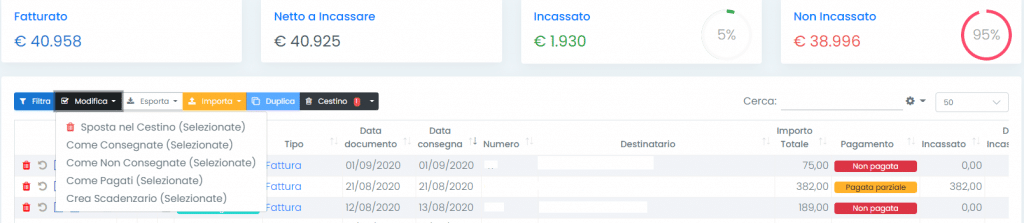
Le scadenze create saranno visualizzabili dalla dashboard come “Non Pagate”, finché non saranno valorizzati dei pagamenti, anche parziali, per le stesse. I relativi pagamenti potranno essere inseriti sia dall’interfaccia delle fatture che dallo scadenzario.
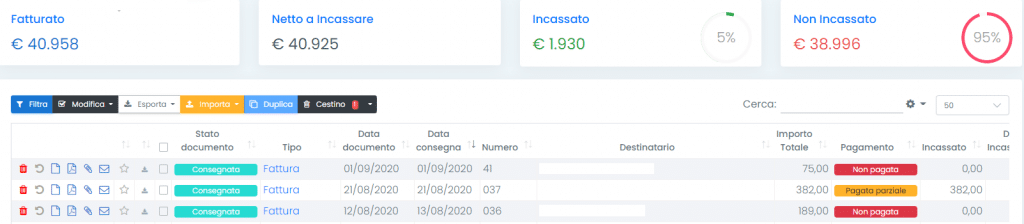
Lo stato del pagamento visualizzato nella dashboard delle fatture potrà essere:
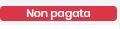 : se le relative scadenze sono tutte non pagate; : se le relative scadenze sono tutte non pagate; : se l’importo incassato/pagato è inferiore rispetto all’importo della fattura; : se l’importo incassato/pagato è inferiore rispetto all’importo della fattura; : se tutte le scadenze sono state pagate; : se tutte le scadenze sono state pagate; : se non sono state inserite scadenze per il documento; : se non sono state inserite scadenze per il documento; : se non è possibile associare una scadenza al documento, ad esempio perché ancora in bozza o perché non si dispone del modulo per gli incassi e pagamenti. : se non è possibile associare una scadenza al documento, ad esempio perché ancora in bozza o perché non si dispone del modulo per gli incassi e pagamenti. |
Cliccando sullo stato del pagamento è possibile visualizzare le scadenze, modificarle oppure impostare i relativi pagamenti.
Lo Scadenzario è alimentato da:
– Fatture elettroniche emesse e ricevute
– Altre spese e incassi inserite manualmente nella sezione corrispondente
Per quanto concerne le prime, le fatture possono presentare o meno data di scadenza:
1. qualora non presentino una scadenza, verrà automaticamente associata dal sistema la data del documento;

2. nel caso in cui la data di scadenza sia stata inserita, sarà necessario indicare solo la data effettiva di incasso o pagamento della stessa;
3. Nel caso di fatture con scadenze multiple, come ad esempio un importo da saldare in rate a 30, 60 e 90 gg., il sistema registrerà singole scadenze a cui associare singole date di incasso/pagamento. Esempio: l’importo della fattura n. 22 è da saldare in 3 rate con scadenza diversa.

In tutti i casi, è imprescindibile l’indicazione della data di incasso/pagamento, che può configurarsi come precedente, successiva o uguale alla data di scadenza del documento.
Cliccando sullo stato incasso/pagamento, si accede alla sezione di modifica scadenza ed indicazione Piano Incassi/Pagamenti:

Cliccando sul simbolo ‘’+’’, si aggiungerà una data di incasso/pagamento alla scadenza:
nel caso si tratti di una data precedente o uguale rispetto alla data di scadenza, come ad esempio avviene per le bollette telefoniche saldate con data antecedente alla scadenza, il sistema setterà automaticamente la scadenza come Pagata.
Qualora la data di incasso/pagamento dovesse essere successiva rispetto alla data di scadenza, si tratterà allora di un incasso/pagamento previsionale e la scadenza sarà indicata come Non pagata.
Esempio: se si inserisce una scadenza in data 01.09.2020 ed una data di incasso prevista per il 17.09.2020, l’incasso risulterà previsionale, poiché non ancora eseguito.
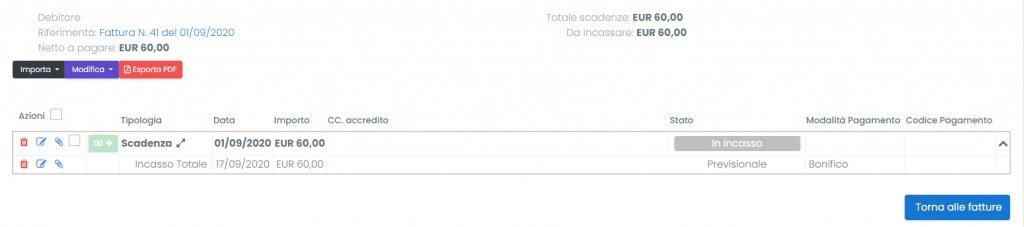
Il software tiene conto anche degli incassi/pagamenti parziali delle fatture, che si verificano quando un documento è stato incassato o pagato in acconto.
Se, ad esempio, su una fattura di importo pari ad euro 250,00 sono stati saldati dal debitore euro 83,33,00 in data 01.09.2020, la fattura risulterà Pagata parziale; i successivi incassi sono previsionali.
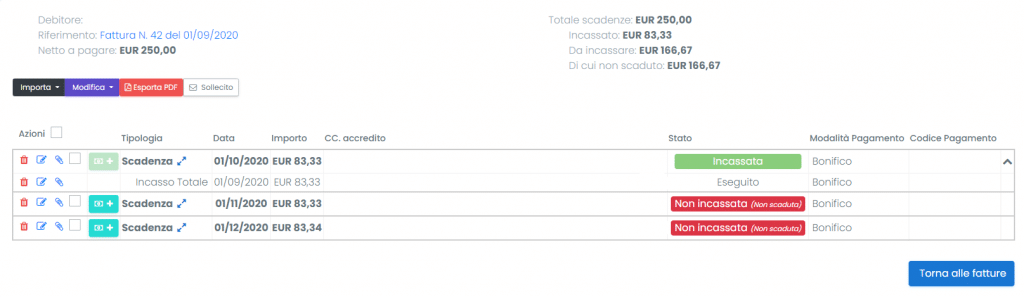
È possibile settare il pagamento di una scadenza, evitando l’accesso alla modal di modifica, direttamente dall’elenco delle scadenze, selezionando la scadenza e cliccando su Modifica della barra degli strumenti e poi su Setta come Pagata

L’incasso/pagamento sarà registrato alla data impostata.
Nel caso in cui una scadenza non sia stata incassata/pagata entro la data impostata, il sistema provvederà a segnalare tale data in colore rosso, evidenziandola come ‘’scaduta’’.

